Äskettäin sain tietää ohjelmistosta nimeltä TweakPrefetch, joka pystyy tekemään tarkalleen sen mitä ohjelmiston nimi on ja joka mukauttaa Windows Prefetch- ja Superfetch-ohjelmia. Oikeasti, olen kuullut siitä ja tiedän hetkeksi, että sillä on jotain tekemistä välimuistin kanssa Windows-tietokoneiden nopeuttamiseksi, mutta ei koskaan vaivannut tutkia sitä tarkemmin. Luettuani Prefetch- ja Superfetch-artikkeleita TweakPrefetchin virallisilta verkkosivuilta, huomasin, että on melko tärkeää tietää, mistä on kyse, varsinkin jos sinulla on SSD-asema.
Pohjimmiltaan Prefetch on saatavana Windows XP, Vista ja 7, kun taas Superfetch on saatavana vain Vista ja Windows 7. Näiden kahden toiminnon tarkoituksena on vähentää sovellusten käynnistysaikaa ja käyttöjärjestelmän käynnistysaikaa lataamalla se esiin muistiin. TweakPrefetchin kirjoittaja väittää, että esisivun jättäminen Windows XP: ssä on parempi jättää oletusarvoonsa, ja sama pätee Windows Vista: n ja 7: n superhakutoimintoihin. Jos olet kuitenkin pelaaja, sinulla on solid state drive (SSD) tai järjestelmässä on vähemmän kuin 2 Gt RAM-muistia, sinun kannattaa ehkä harkita esisivun ja superhaun mukauttamista järjestelmän yleisen suorituskyvyn parantamiseksi. Solid state-asema on jo riittävän nopea, eikä esihaku auta hiukan parantamaan suorituskykyä. Esihaun ja superhaun poistaminen käytöstä voi siten pidentää yksikön elinkaarta. Pelaajien osalta jotkut saattavat havaita satunnaisia pelin sisäisiä kehysnopeuksia, jotka voivat johtua välimuistiprosessista, ja esisivun poistaminen käytöstä voi estää sitä. Mitä tulee järjestelmiin, joissa on vähemmän kuin 2 Gt RAM-muistia, voit vähentää muistin käyttöä poistamalla esihaun käytöstä, koska se käyttää huomattavasti järjestelmän muistia tähän toimintoon.
TweakPrefetch tekee kaikesta helpon etuhaun ja superhaun määrittämiselle. Yksinkertainen käyttöliittymä näyttää vaihtoehdot selvästi siitä, miten haluat säätää Windowsin järjestelmän etu- ja superhaut. Voit joko ottaa haun käyttöön vain sovelluksissa, vain käynnistyksessä tai vain oletussovelluksissa ja vain käynnistyksessä. Huomaa, että Prefetch, Superfetch ja sen palvelut voidaan poistaa käytöstä vain, kun Lisävalinnat on valittu Asetukset-valikosta.

Jos et ole varma, minkä vaihtoehdon valitset, tai et uskalla ottaa riskiä, napsauta työkaluja valikkorivillä ja valitse Ohjattu määritys. Tämä on hyödyllinen ohjattu toiminto, joka auttaa vähemmän kokeneita käyttäjiä löytämään optimaaliset prefetch- ja Superfetch-asetukset järjestelmälleen ja tarpeilleen. Ainoa mitä sinun tarvitsee tehdä, on valita tietokoneen kiintolevyn tyyppi ja valita sitten tietokoneen pääkäyttö. Napsauta Tunnista-painiketta ja se näyttää suositellut asetukset.
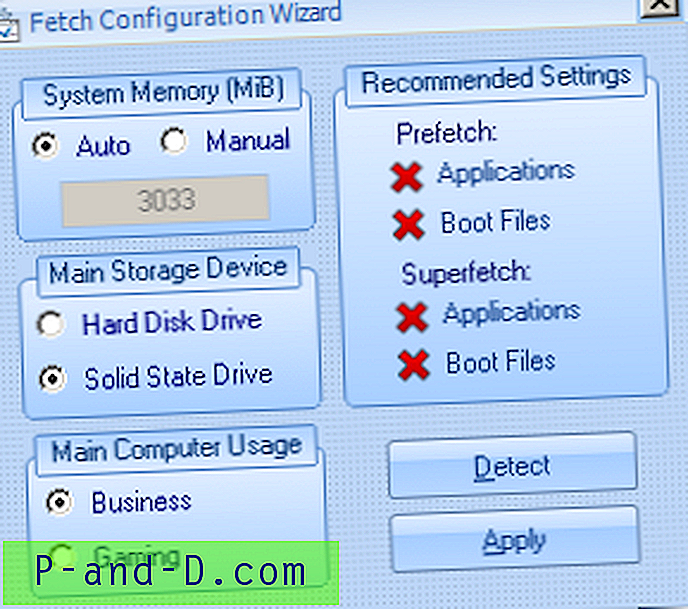
Jos tuntuu, että tietokoneesi on hidas esisivun mukauttamisen jälkeen, voit aina palauttaa sen takaisin oletusasetukseen ”Application & Boot” ohjelmasta. TweakPrefetch on ilmainen ja vaatii Microsoft .NET Framework 3.5: n tai uudemman suorittamisen.
Lataa TweakPrefetch
![[ROM] Asenna Lineage OS 14.1 Micromax YU Yuphoria -sovellukseen](http://p-and-d.com/img/install-lineage-os-14-6757723.png)




